كيفية إيقاف تشغيل HEIC على iPhone باستخدام أفضل طريقة
يحتوي ملف HEIC على صورة واحدة أو أكثر محفوظة بتنسيق صورة عالية الكفاءة (HEIF) وهو ملف يستخدم بشكل أساسي لتخزين الصور على أجهزة iOS. بالإضافة إلى ذلك ، يقوم HEIC بتخزين الصور أو التسلسلات التي تم إنشاؤها بواسطة أجهزة Apple ، مثل تطبيق كاميرا iPhone و iPad ، كما أنه يحتفظ بالبيانات الوصفية. سترى عادةً ملفات HEIC بامتداد ملف .heic. HEIC أفضل من JPG في جميع الجوانب تقريبًا. ومع ذلك ، فإن JPG أكثر توافقًا من HEIC.
علاوة على ذلك ، فإن إرسال صور HEIC إلى الآخرين أمر غير مريح لأن أجهزتهم قد لا تدعم صور HEIC. لذلك ، وجدنا حلاً يساعدك على حفظ صورة iPhone الخاصة بك كصورة JPG عادية. اقرأ هذه الإرشادات لتتعلم كيفية إيقاف تشغيل HEIC على iPhone.

الجزء 1. كيفية إيقاف تشغيل HEIC على iPhone
نظرًا لأن العديد من الأشخاص يبحثون عن طريقة لتعطيل HEIC على أجهزة iPhone ، فسوف نعرض لك أسهل طريقة لحفظ صورة iPhone الخاصة بك بتنسيق JPG. إذا كنت تتساءل عما إذا كان من الصعب تعطيل HEIC على iPhone ، فإن الإجابة هي لا. ليس من الصعب إيقاف تشغيل HEIC على iPhone ، خاصة إذا اتبعت الخطوات البسيطة أدناه. اقرأ هذا الجزء باستمرار لمعرفة كيفية إيقاف تشغيل HEIC على iPhone.
كيفية إيقاف تشغيل HEIC على iPhone:
الخطوة 1. أولاً ، افتح ملف إعدادات على جهاز iPhone الخاص بك ، ثم انتقل إلى الة تصوير. ثم حدد ملف التنسيقات اختيار.
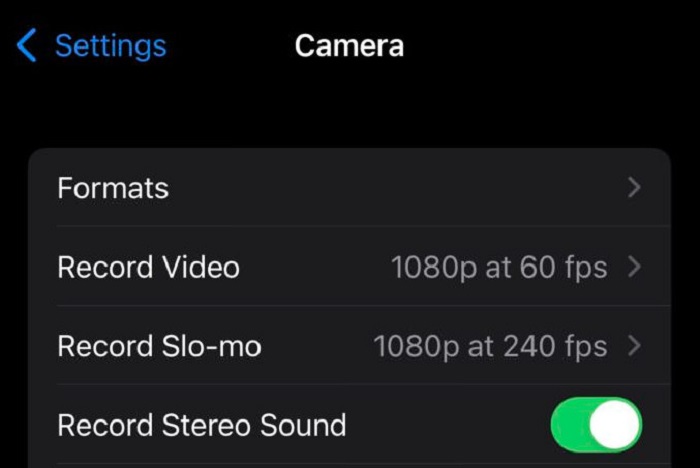
الخطوة 2. بعد ذلك ، سوف تختار بين كفاءة عالية وأكثر توافقًا. بالنسبة للصور ، فإن ملف كفاءة عالية الخيار لملفات HEIC و الأكثر توافقًا الخيار لتنسيقات JPG. لذلك ، حدد ملف الأكثر توافقًا خيار لحفظ جميع صورك الجديدة بتنسيق JPG.
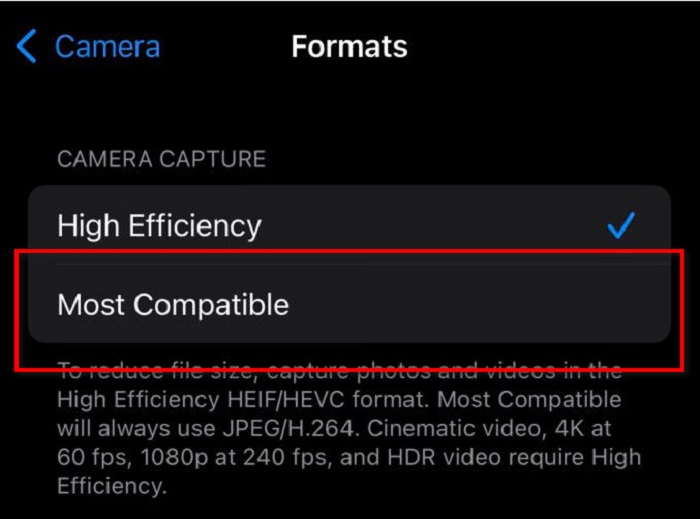
واو! بسيط ، أليس كذلك؟ باتباع هاتين الخطوتين ، يمكنك حفظ صور iPhone الخاصة بك بتنسيق JPG.
ولكن ماذا لو كنت تريد تغيير تنسيق ملف صورك المحفوظة؟ هل من الممكن تحويل صور HEIC إلى JPG؟ في الجزء التالي ، ستتعلم ما إذا كان تحويل صور HEIC إلى صور JPG ممكنًا.
الجزء 2. كيفية تغيير صور HEIC التي تم التقاطها بالفعل إلى JPG
هل يمكنني تغيير تنسيق الصورة المأخوذة من جهاز iPhone الخاص بي؟ الاجابة البسيطة هي نعم. يمكنك تحويل صورة HEIC الخاصة بك إلى تنسيق JPG باستخدام محول الصور. تتوفر العديد من محولات الصور عبر الإنترنت وغير متصل بالإنترنت ، وقد بحثنا واخترنا أفضل محول للصور. من خلال قراءة هذا الجزء ، ستعرف كيفية تحويل HEIC إلى JPG باستخدام محولات الصور الأكثر روعة عبر الإنترنت وغير المتصلة.
FVC Free HEIC to JPG Converter
FVC Free HEIC to JPG Converter هو أفضل محول HEIC إلى JPG عبر الإنترنت يستخدمه العديد من الأشخاص. هذه الأداة عبر الإنترنت هي من بين الأدوات القليلة التي تدعم تحويل HEIC إلى JPG. بالإضافة إلى ذلك ، يمكنك تحويل صورة HEIC الخاصة بك إلى JPG مع الاحتفاظ ببيانات EXIF الخاصة بصورتك. أيضًا ، عند التحويل باستخدام FVC Free HEIC to JPG Converter ، فلن تفقد جودة صورتك. علاوة على ذلك ، يتميز بواجهة بسيطة ، مما يجعله أداة سهلة الاستخدام للمبتدئين. وإذا كنت تريد عملية تحويل دفعة HEIC ، فإن هذا البرنامج عبر الإنترنت يسمح لك بتحويل ملفين أو أكثر في وقت واحد.
ما يميز هذه الأداة أيضًا أنها آمنة ومجانية الاستخدام. يمكنك الوصول إلى محول HEIC إلى JPG على جميع متصفحات الويب ، مثل Google و Firefox و Safari. أكبر ميزة لاستخدام FVC Free HEIC إلى JPG هي أنه يستخدم عملية تحويل AI التي تقوم تلقائيًا بتحويل HEIC إلى JPG بعد تحميل صورتك. مناسب للاستخدام ، أليس كذلك؟ اتبع الخطوات أدناه لمعرفة كيفية تحويل FVC Free HEIC to JPG Converter.
كيفية تحويل HEIC إلى JPG باستخدام FVC Free HEIC to JPG Converter:
الخطوة 1. افتح متصفحك وابحث FVC Free HEIC to JPG Converter في مربع البحث.
الخطوة 2. ثم على واجهة البرنامج الرئيسية ، انقر فوق أضف ملفات HEIC / HEIF زر لإضافة الصورة التي تريد تحويلها.
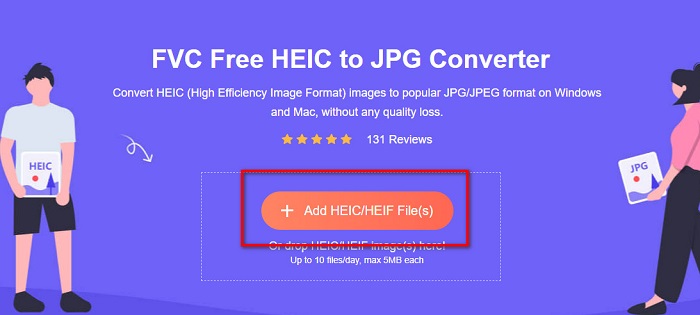
الخطوه 3. بعد تحميل ملف صورة HEIC الخاص بك ، سيقوم FVC Free HEIC to JPG Converter تلقائيًا بتحويل صورة HEIC إلى تنسيق JPG.
الخطوة 4. في ثانية واحدة ، يتم تحويل HEIC الخاص بك إلى تنسيق JPG. انقر على تحميل بجانب تم الانتهاء من زر لحفظ الإخراج الخاص بك على جهازك.
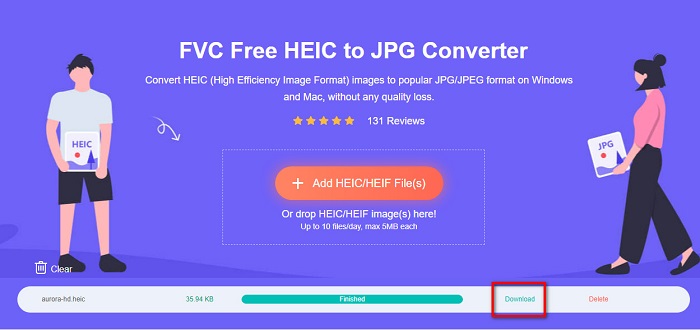
وهذا كل شيء! بنفس سهولة 1-2-3 ، يمكنك تغيير ملف صورة HEIC إلى JPG دون صعوبة.
محول Aiseesoft HEIC
إذا كنت ترغب في تحويل صور iPhone أو iPad أو iPod ، فإن محول Aiseesoft HEIC هو الأداة التي يجب أن تحصل عليها. يمكّنك هذا البرنامج من تحويل صور HEIC إلى JPG دون فقدان الجودة. علاوة على ذلك ، يمكن لهذا المحول تحويل HEIC إلى JPG أو PNG مع الاحتفاظ ببيانات EXIF لصورتك. كما أن لديها واجهة مستخدم سهلة الاستخدام ، مما يجعلها أداة سهلة الاستخدام للمبتدئين. يمكنك أيضًا تحويل صورتين HEIC أو أكثر في وقت واحد لأنه يسمح لك بتحويل الملفات دفعة واحدة. وإذا كنت ترغب في تقليل حجم صورتك ، فيمكنك استخدام هذه الأداة لضبط جودة ملفك بحيث يكون لديك صورة منخفضة الحجم.
علاوة على ذلك ، فإنه يحتوي على عملية تحويل سريعة ، والتي يحبها العديد من المستخدمين لأنها مريحة للغاية. يمكنك تنزيل Aiseesoft HEIC Converter على جميع منصات الوسائط ، بما في ذلك Windows و Mac و Linux. أيضًا ، من الميزات الرائعة لهذا التطبيق أنه يمكنك على الفور معرفة وجهة الملف المحول لأنه يعرض دليل الملفات الخاص بمخرجاتك. لذلك ، اقرأ الخطوات السهلة أدناه إذا كنت تريد استخدام Aiseesoft HEIC Converter لتحويل HEIC إلى JPG.
كيفية تحويل HEIC إلى JPG باستخدام Aiseesoft تحويل HEIC إلى JPG:
الخطوة 1. تحميل محول Aiseesoft HEIC على حاسوبك. قم بتثبيت التطبيق ، ثم قم بتشغيله بمجرد الانتهاء من التثبيت.
الخطوة 2. وعلى الواجهة الأولى للبرنامج ، انقر فوق أضف HEIC زر لتحميل صورة HEIC التي تريد تحويلها.
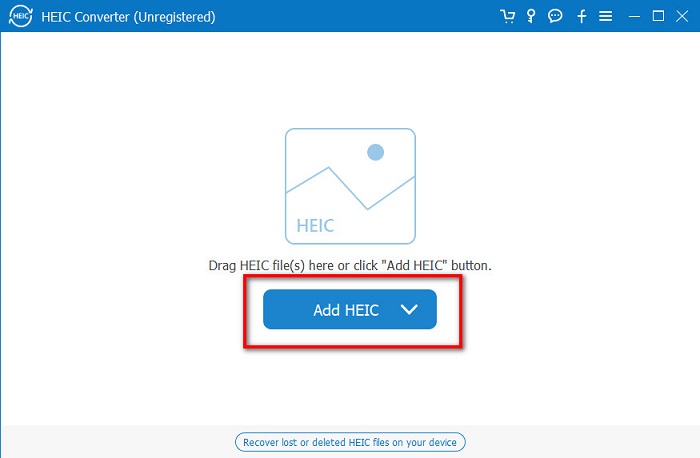
الخطوه 3. بعد تحميل صورة HEIC الخاصة بك ، انقر فوق السهم المنسدل بجانب شكل. ثم حدد JPG / JPEG كتنسيق الإخراج الخاص بك.
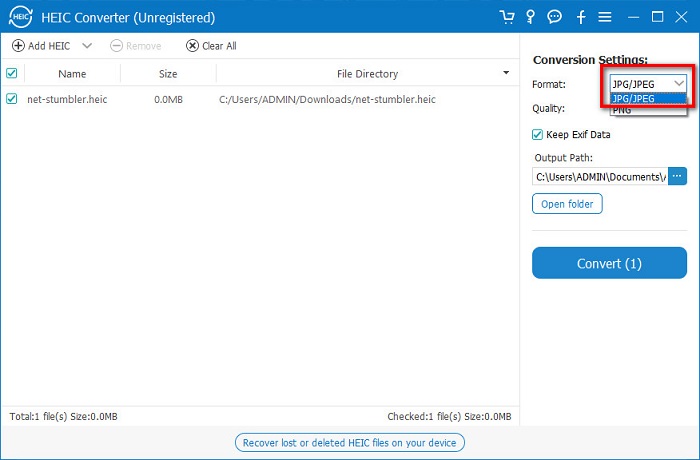
الخطوة 4. وبعد ذلك ، انقر فوق تحويل الزر الموجود في الركن الأيمن السفلي من الواجهة لتحويل HEIC إلى JPG.
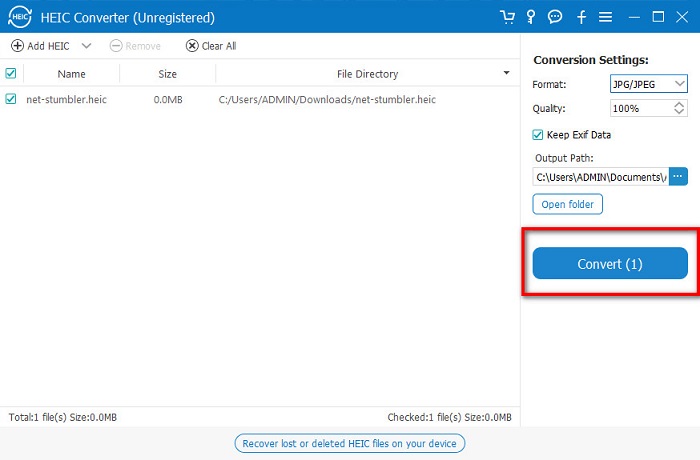
انتظر حتى يتم تحويل صورتك ، ثم حدد موقع الإخراج على ملفات الكمبيوتر.
الجزء 3. أسئلة وأجوبة حول كيفية إيقاف تشغيل HEIC على iPhone
لماذا يقوم جهاز iPhone الخاص بي بتحويل الصور إلى HEIC؟
يقوم جهاز iPhone الخاص بك بحفظ صورك بتنسيق HEIC لأنه تنسيق الصور القياسي لأجهزة iPhone. التزمت Apple بـ HEIC في عام 2017 لتوفير مساحة على هاتفك مع تحسن كاميرا Apple.
ما هي أسرع طريقة لتحويل HEIC إلى JPG؟
الطريقة الأسرع والأكثر ملاءمة لتحويل HEIC إلى JPG هي الوصول إلى FVC Free HEIC to JPG Converter. باستخدام هذه الأداة عبر الإنترنت ، يمكنك تحويل HEIC إلى JPG تلقائيًا.
هل HEIC ضياع؟
نعم. يمكن لـ HEIC تخزين الصور حتى 16 بت بدون فقدان أو فقدان. عندما يكون ملفك بلا ضياع ، فلن يفقد أي بيانات حتى عند فك ضغطه.
خاتمة
كل ما تريد معرفته عنه كيفية إيقاف تشغيل HEIC على iPhone هو مكتوب في هذه المقالة. لذلك ، إذا كنت تريد حفظ صور iPhone الخاصة بك بتنسيق JPG ، فاتبع الإرشادات الموضحة أعلاه. ولكن إذا كنت ترغب في تحويل صور HEIC إلى JPG ، فيمكنك استخدام ملفات FVC Free HEIC to JPG Converter، وهو مجاني وآمن.



 محول الفيديو النهائي
محول الفيديو النهائي مسجل الشاشة
مسجل الشاشة



